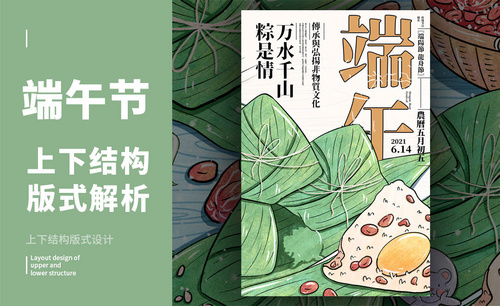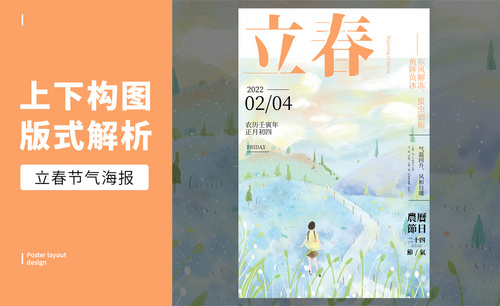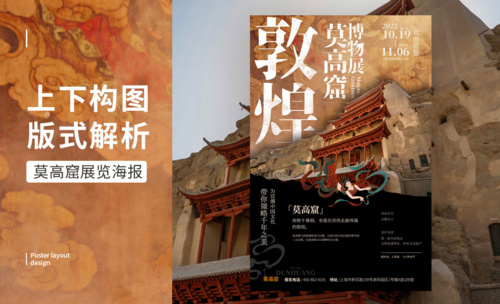PS-「龙虾」上下构图版式解析图文教程发布时间:2022年01月24日 08:01
虎课网为您提供综合教程版块下的PS-「龙虾」上下构图版式解析图文教程,本篇教程使用软件为PS(CC2019),难度等级为中级拔高,下面开始学习这节课的内容吧!
本节课讲解 Photoshop(简称PS)软件 -「龙虾」上下构图版式解析,同学们可以在下方评论区进行留言,老师会根据你们的问题进行回复。
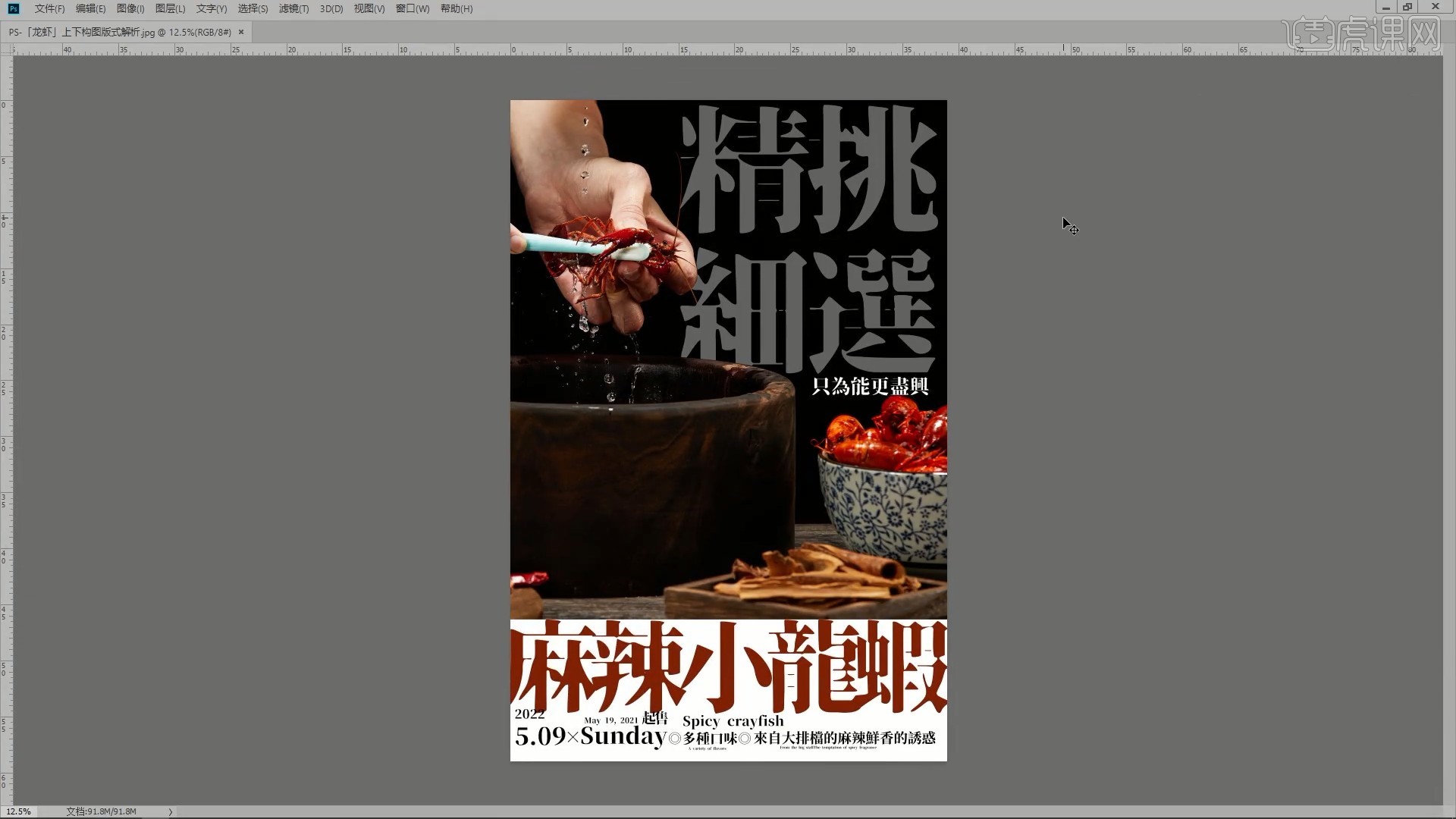
学完本课内容后,同学们可以根据下图作业布置,在视频下方提交作业图片,老师会一一解答。
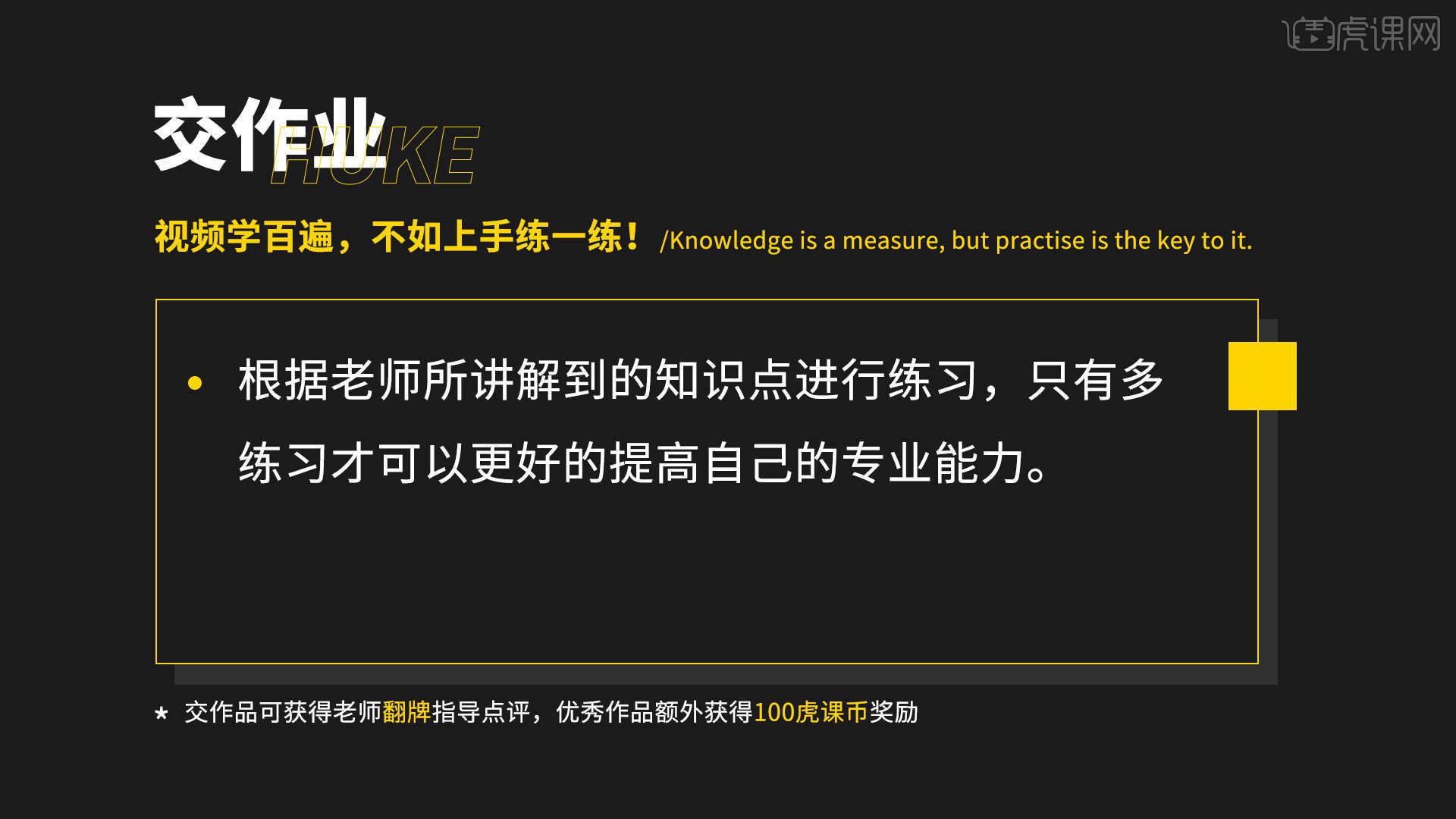
那我们开始今天的教程吧。
1.打开PS软件,【新建画布】宽度和高度为39x59厘米,分辨率为300像素/英寸,设置文件名和保存路径,然后使用【文字工具】将文案内容【复制】并【粘贴】到画布中,如图所示。

2.为所有文案设置字体为思源黑体,然后使用【文字工具】拆分文案至不同图层,将主标题“麻辣小龙虾”放大,然后调整其他文案的位置大小,进行粗略排布,调整为下图的效果,具体如图所示。
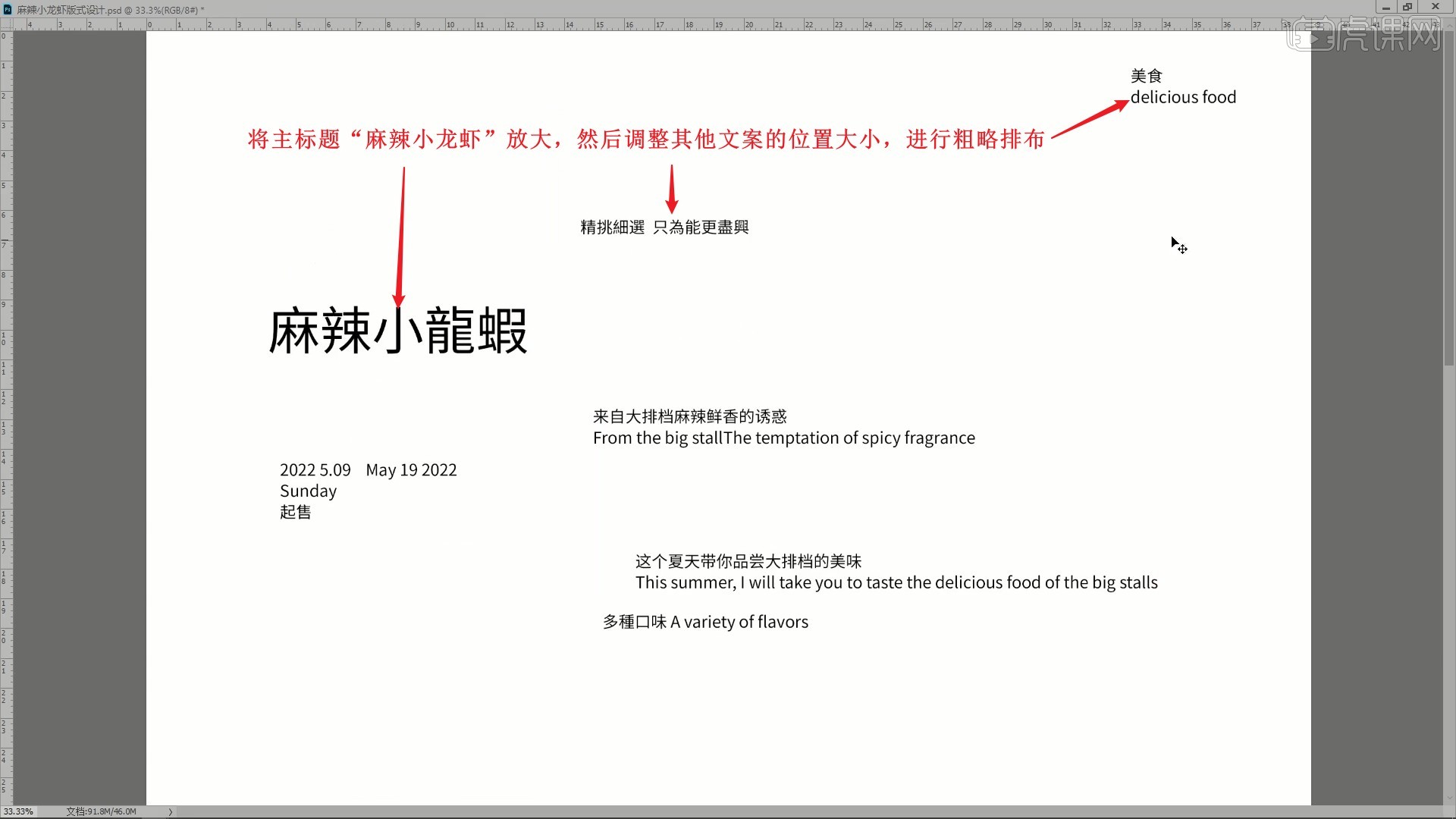
3.将图片素材拖入画布中,【自由变换 快捷键:Ctrl+T】调整位置大小,摆放在画面顶部,将所有文案移至下方的空白处,将右上角的文案颜色改为白色,如图所示。

4.放大主标题“麻辣小龙虾”,摆放在图片正下方,使用【文字工具】拆分时间文案,调整各部分的字号,调整为下图的效果,如图所示。

5.继续调整剩余文案的位置大小,将中文文案放大,将它们的英文文案摆放在其下方,如图所示。
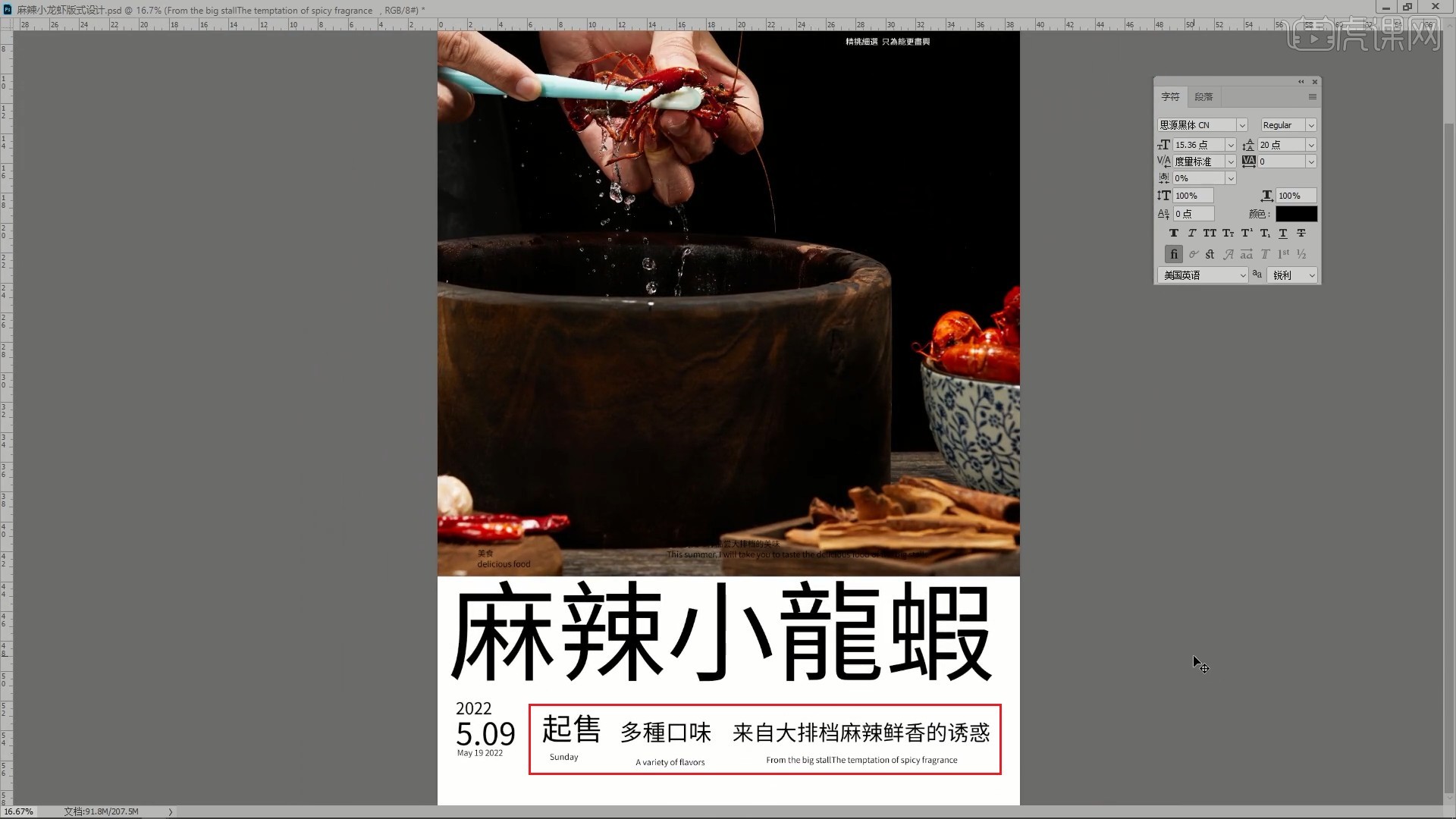
6.使用【文字工具】拆分出右上角的“精挑细选”,断行后放大,摆放在图片的右上角,降低不透明度,如图所示。
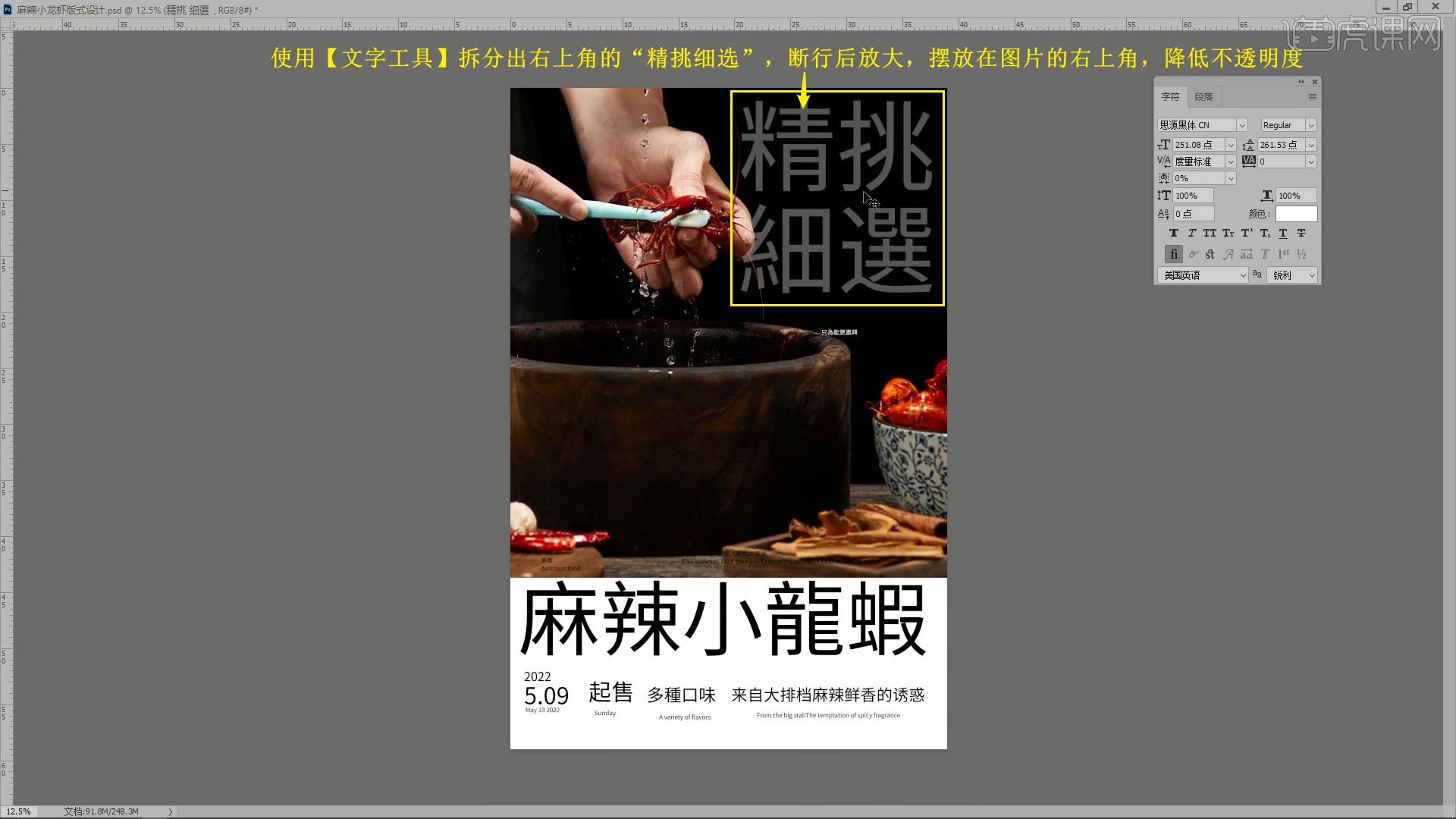
7.为“麻辣小龙虾”设置字体为装甲明朝,再次放大使其横向填满此处版面,然后将“美食”及其英文文案摆放在图片的左下角,如图所示。
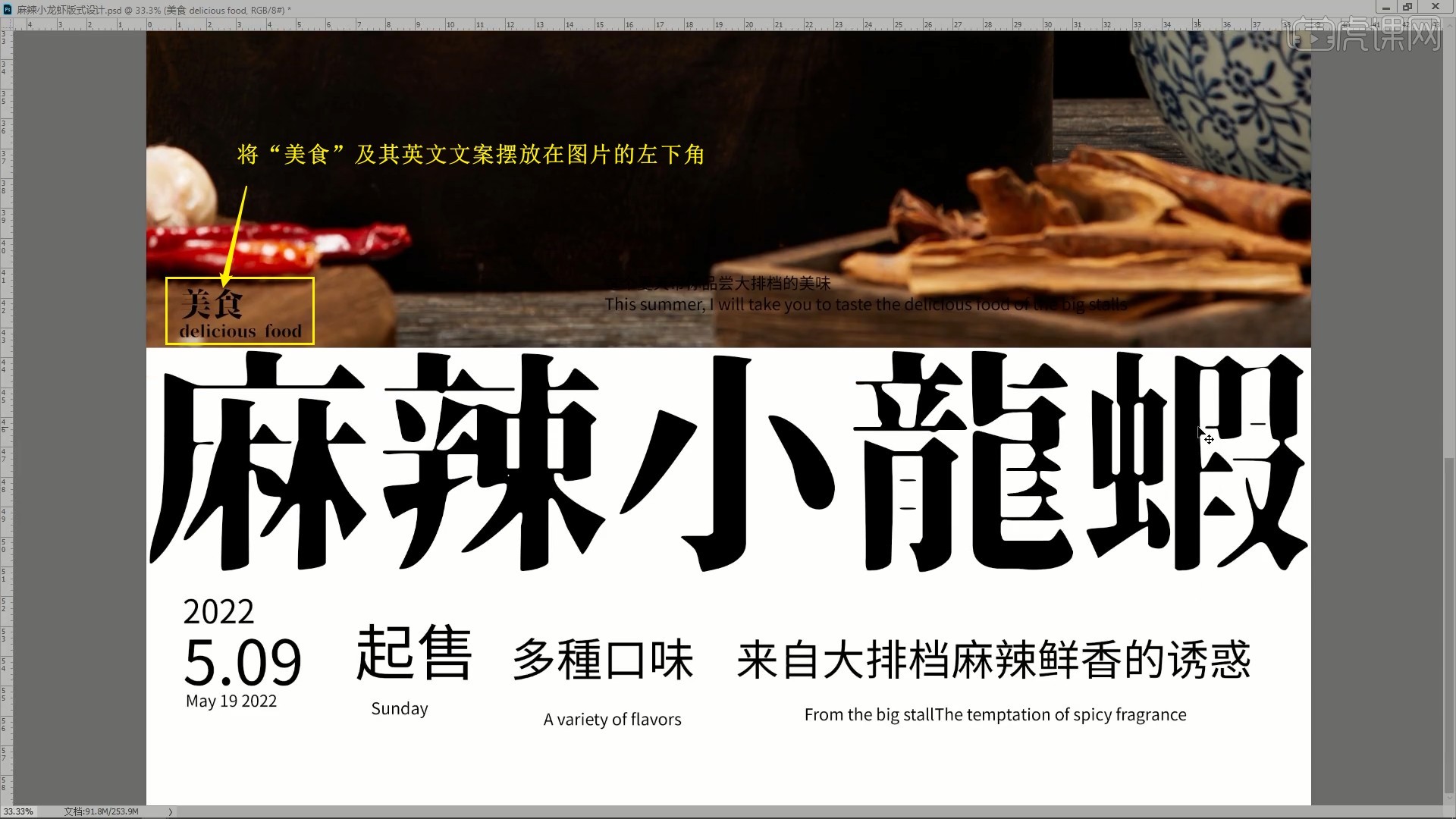
8.为所有中文文案都设置字体为装甲明朝,调整它们的位置大小,可使用【文字工具】在文案间输入“|”分隔文案,如图所示。
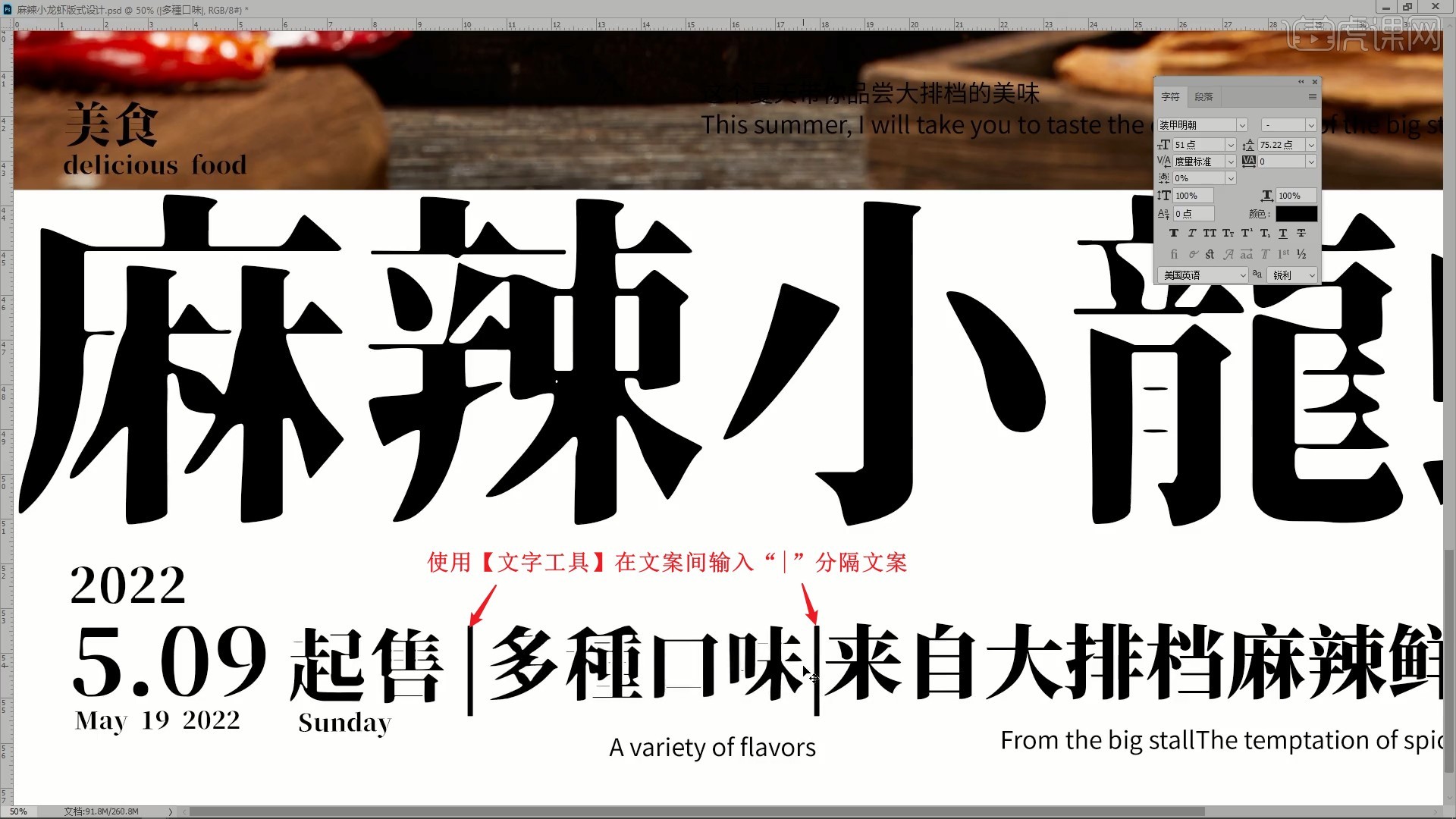
9.也可使用【文字工具】在文案间输入“◎”分隔文案,增强间隔感,如图所示。

10.将“麻辣小龙虾”的英文文案摆放在中文下方,整体下移这些文案,如图所示。

11.将“美食”部分文案的颜色改为白色,将其英文文案断行并旋转90°,摆放在“美食”的下方,整体摆放在图片的左下侧,如图所示。

12.为“精挑细选”设置字体为装甲明朝,调整不透明度为100%,修改颜色为深灰色,如图所示。

13.将“只为能更尽兴”放大,同样修改颜色为深灰色,摆放在“精挑细选”下方,如图所示。

14.为“精挑细选”图层添加【蒙版】,使用【钢笔工具】绘制选区选中文字与图片内容重叠的部分,【填充】为黑色进行隐藏,增强文字的层次感,如图所示。

15.设置“麻辣小龙虾”及其英文文案的颜色为红色,时间文案的颜色为绿色,即可完成制作,如图所示。

16.回顾本节课所讲解到的内容,同学们可以在下方评论区进行留言,老师会根据你们的问题进行回复。
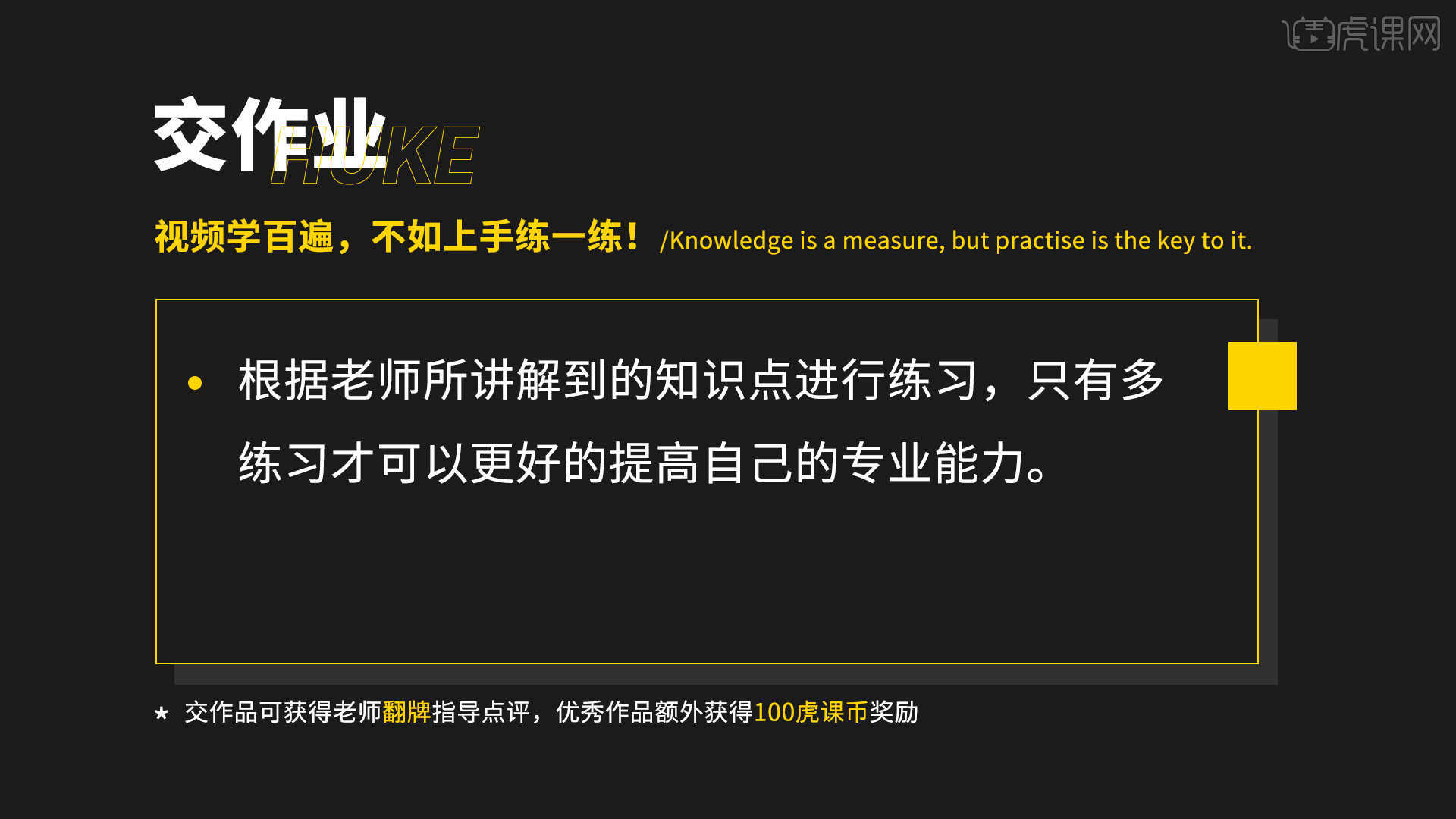
17.最终效果如图所示,视频学百遍,不如上手练一练!你学会了吗?
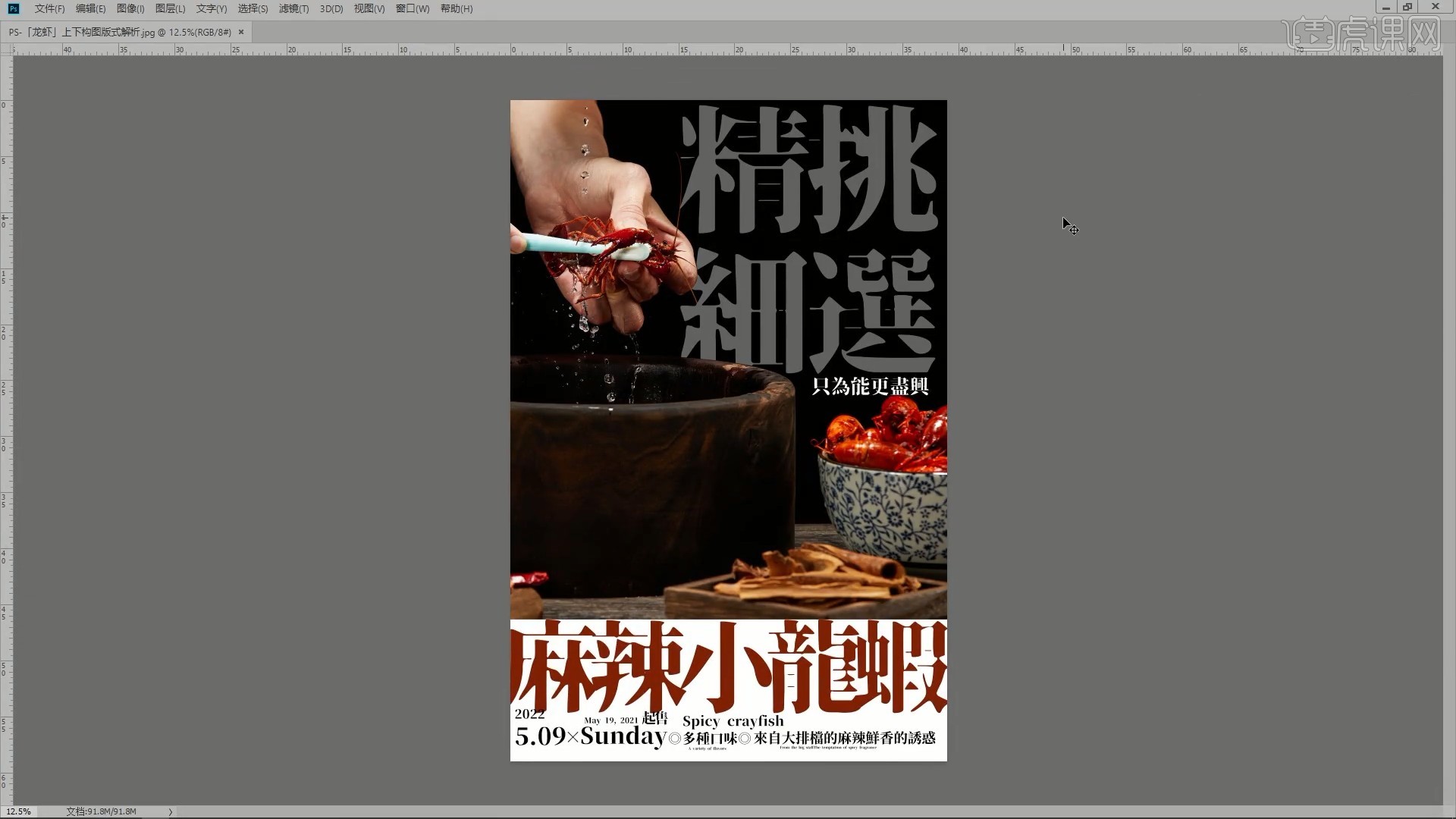
以上就是PS-「龙虾」上下构图版式解析图文教程的全部内容了,你也可以点击下方的视频教程链接查看本节课的视频教程内容,虎课网每天可以免费学一课,千万不要错过哦!